අන්තර්ගත වගුව
ඔබ Excel හි සෛල නැංගුරම් ලන ආකාරය සොයන්නේ නම්, ඔබ සිටින්නේ නිවැරදි ස්ථානයේය. Excel භාවිතා කරන අතරතුර, අපි බොහෝ විට ස්ථාවර අගයක් හෝ සෛලයක් මත පදනම්ව ගණනය කළ යුතු සූත්ර භාවිතා කිරීමට අවශ්ය වේ. සෛල නැංගුරම් ලෑමෙන් තොරව මෙය කළ නොහැකිය. මෙම ලිපියෙන් අපි Excel හි සෛල නැංගුරම් ලන ආකාරය සාකච්ඡා කිරීමට උත්සාහ කරමු.
පුහුණු වැඩපොත බාගන්න
Anchoring Cells.xlsxයනු කුමක්ද? Microsoft Excel හි නැංගුරම් ද?
Microsoft Excel හි නැංගුරම් ශ්රිතය සමඟින්, ඔබට ඉක්මනින් සූත්ර පිටපත් කර ඒවා ඔබ කැමති සෛල තුළ ඇලවිය හැක. ඇතැම් සෛල සඳහා ඇතැම් සූත්ර යෙදිය යුතු අතර, නැංගුරම් දැමීම මඟින් ඔබට එකවර සෛල ගණනාවකට සූත්රය යෙදීමට ඉඩ සලසයි. ඔබ සූත්රයක් පිටපත් කර යොදන විට සෛල යොමුව සහ ස්ථානය යන දෙකම එලෙසම පවතින බවට සහතික වේ. එය කාර්යක්ෂම, පරිශීලක-හිතකාමී සහ පොදු සෛල යොමු සමඟ ගැළපෙන බැවින්, එය සාමාන්යයෙන් Excel හි බහුලව භාවිතා වන විකල්ප වලින් එකක් ලෙස පිළිගැනේ.
2 Excel හි සෛල නැංගුරම් ලෑමට පහසු පියවර
Excel සෛල නැංගුරම් දැමීමට පියවර කිහිපයක් ඉදිරිපත් කරයි. පියවර යෙදීම ඉතා පහසුයි.
1. සූත්රය ඇතුළත් කිරීම
අපි සෛල නැංගුරම් ලෑම සඳහා මුලින්ම සූත්රයක් ඇතුළත් කළ යුතුයි. ස්ථාවර අගයක් හෝ කොටුවක් මත පදනම්ව අපගේ අවශ්යතා අනුව අපට ඕනෑම ආකාරයක සූත්රයක් ඇතුළත් කළ හැක.
අපට සූත්රය ඇතුළත් කිරීම නමින් පහත දත්ත කට්ටලය ඇත. එහි ශාඛා අංකය , විකිණුම් ප්රමාණය ලෙස තීරු ශීර්ෂ ඇත. ඒකකයක මිල $25 වන අතර එය G5 කොටුවේ සිදුවේ. අපට D තීරුවේ මුළු මිල සොයා ගැනීමට අවශ්ය නම්, අපට විකිණුම් ප්රමාණය ඒකකයකට මිල සමඟ ගුණ කළ යුතුය. තවද මෙහිදී අපගේ සෛල නැංගුරම් ලෑමට අවශ්ය වේ.

- මුලින්ම පහත සූත්රය D5 සෛලයේ මෙසේ ලියන්න. 14>
- දෙවනුව, $500 ලෙස ප්රතිදානය ලබා ගැනීමට ENTER ඔබන්න.
- තෙවනුව, D5
- අවසානයේ, සියලුම ප්රතිදානයන් 0 බව අපට පෙනෙනු ඇත.
- දෙවනුව, ENTER ඔබන්න.
- තෙවනුව, Fill Handle භාවිතා කරන්න.
- අවසානයේ, දැන් අපි මේ වගේ සියලුම වලංගු ප්රතිදානයන් ලබා ගනිමු.
- දැන්, අපට මෙහි සිදුවී ඇති දේ හරස් පරීක්ෂා කිරීමට අවශ්ය නම්, ප්රතිදානයන්හි ඕනෑම සෛලයක් ක්ලික් කර, සූත්රය බැලීමට F2 ඔබන්න. D6 සෛලයේ දී අපට පෙනෙන්නේ සූත්රය බව ය.
=C5*G5 මෙහි, C5 පළමු විකිණුම් ප්රමාණය සහ G5 ඒකකයකට මිල .

<16 හි දකුණු-පහළ කෙළවර අල්ලාගෙන සිටින අතරතුර කර්සරය පහළට ඇදගෙන යාමෙන් Fill Handle භාවිත කරන්න>
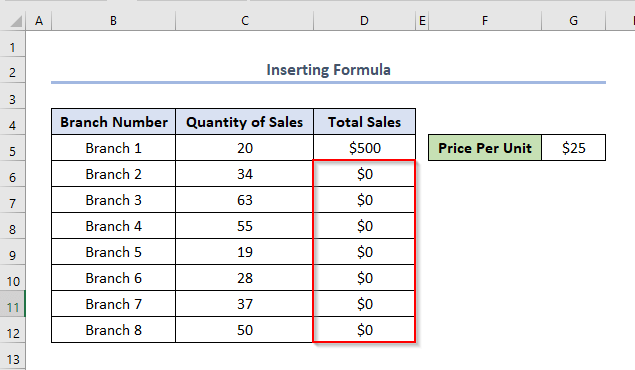
මෙයට හේතුව අපි Fill Handle භාවිතා කරන විට, සෑම කොටුවක්ම අදාල C තීරුවේ සෛලය සහ G තීරුවේ සෛල ගුණ කිරීම ලබා ගනී. මෙහිදී ඒකකයක මිල හි අගය ස්ථාවර වී නොමැති අතර Excel ස්වයංක්රීයව මෙහි දක්වා නොමැති ඒකකයකට මිල හි නව අගය සොයා ගැනීමට උත්සාහ කරයි. එබැවින්, ප්රතිදානය 0 වේ.
එබැවින් අපට එය නැංගුරම් ලා එක් එක් තීරුවේ සූත්රය තුළ ඒකකයකට මිල නියම කළ යුතුය.
2 Absolute Reference/Dollar Sign to Anchor
අපිට සෛල නැංගුරම් ලෑමට ඩොලර් ලකුණ ( $ ) භාවිතා කළ හැක. රූපයේ ඩොලර් ලකුණ එකතු කිරීමට සූත්රය ලියන්න =C5*G5 පළමුව සහ පසුව G5 කර්සරය තබන අතරතුර F4 යතුර ඔබන්න. එබැවින්, සූත්රය බවට පත්වේ.
=C5*$G$5 
 1>
1>
=C6*$G$5 ඒ කියන්නේ යොමු කොටුවේ වෙනස් වීමත් සමග ඒකකයකට මිල වෙනස් වී නොමැත. සෛලය නැංගුරම් දැමීම හේතුවෙන් එය සිදුවී ඇත.


